
Det tok meg lang tid å bli overbevist om å bruke en passordbehandling. Jeg var alltid en bærbar og pen type fyr når jeg husker passord, og den paranoide delen av meg trodde det var sannsynligvis en bakdør i disse appene som sender passordene tilbake til utviklerne.
Ja, jeg har en tinfoilhue.
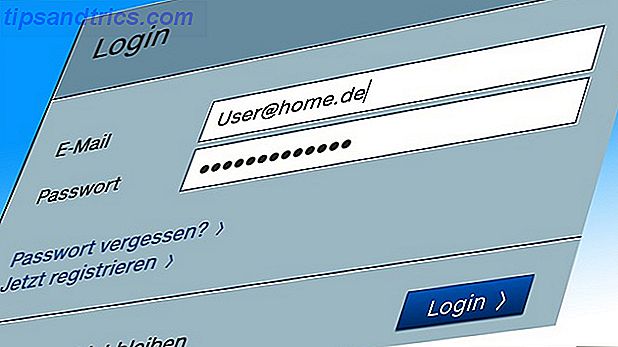
Men da passordene mine ble lengre og mer sofistikerte, ble det vanskeligere og upraktisk å skrive dem ned på papiret. Jeg mener, @ R5g9_jMnDp23 @ _12Xq @ ikke akkurat rulle av tungen gjør det? Så jeg byttet til en passord manager, og jeg ble umiddelbart hekta med KeePass.
Det gode ved KeePass er at de har plugins som utvider bruken av programmet, på samme måte som en nettleser får nye funksjoner når et plugin er installert. Her er åtte du bør vurdere å installere på alvor hvis du er en KeePasser.
Men først……

De fleste pluginene fungerer kun med KeePass versjon 2 . Versjon 1 er en eldre versjon, og bare et lite utvalg av pluginene vil fungere med dette. Så hvis du virkelig vil bruke plugins, anbefaler jeg deg å oppgradere til versjon 2. Du må eksportere passorddatabasen fra versjon 1 først og deretter importere den til versjon 2. Det er veldig enkelt og tar bare et par minutter.
For det andre er det veldig enkelt å installere plugins. Hver plugin kommer enten som en zip-fil eller som en PLGX-fil. "Installering" involverer bare å avslutte KeePass og deretter plassere pluginet i samme mappe som keepass.exe-filen (du finner dette ved å bla til C: \ Program Files (x86) \ KeePass Password Safe \ ). Zip-filer bør pakkes ut og hele mappens innhold plasseres på keepass.exe-stedet. PLGX-filer bør også plasseres på samme sted. Du trenger ikke å klikke på dem. KeePass tar seg av alt dette.
Når du er klar til å begynne å bruke KeePass igjen, dobbeltklikker du keepass.exe- ikonet i KeePass-katalogen for å starte programmet. Ikke bruk stasjonære snarveier eller appstartere for å starte KeePass. Du må dobbeltklikke keepass.exe . Deretter vil du se en melding på skjermen som forteller deg at pluginene blir aktivert og programmet vil deretter åpne.
Sist, så vidt jeg vet, fungerer disse pluginene bare med Windows-versjonen av KeePass. Mac- og Linux-versjonene ser ikke ut til å ha plugin-støtte, som jeg håper utviklerne vil gjøre en seriøs innsats for å rette seg snart.
Nå har vi alt det ut av veien, la oss se på pluginene.
Database Backup

I livet skjer katastrofer. Det er normalt og uunngåelig. En ting du bør gjøre på en konstant basis (helst daglig) for å avverge potensielle katastrofer, støtter opp alt som lever på datamaskinens harddisk. Enten på en flyttbar harddisk, en USB-pinne eller på skylagring; det spiller ingen rolle.
Din passordbehandling er ikke noe unntak. Hva om du på en eller annen måte sletter databasen? Eller blir det ødelagt? Eller din harddisk går på fritz? Et hvilket som helst antall ting kan skje, derfor er dette pluginet så uvurderlig.
Bare konfigurer hvor du vil at sikkerhetskopieringen av databasen skal gå (åpenbart ikke på samme datamaskin som den opprinnelige databasen) og klikk deretter "Backup DB NOW!". Din database blir øyeblikkelig kopiert til den andre plasseringen. Lett.
Favicon Downloader

Det kan sies at dette egentlig bare er bare for estetisk verdi, men jeg vil også påpeke en annen bruk for å ha favikoner. Når du begynner å bygge en virkelig stor liste over nettstednavn og nettadresser, reagerer simmene noen ganger lettere og raskere på en grafikk enn tekst. I stedet for å skanne listen og potensielt mangler den du vil, kan du i stedet se ikonet mye raskere. Når du ser på listen over ovenfor, hva hopper ut på deg mer? Ikonet eller teksten?
Etter at du har installert dette pluginet, vil du se et nytt menyalternativ for å laste ned favicons. Plugin vil da skanne listen og laste ned de aktuelle ikonene der det er tilgjengelig. Det kan ha problemer med noen få nettsteder, i så fall prøv igjen senere. Da jeg testet det, kunne det ikke hente favikonsene for faktura og lomme.
Word Sequence Generator

Det pleide å være at alt du trengte for å sikre dine online kontoer var et enkelt passord. Disse dagene er langt borte, og nå må du ha stadig mer sofistikerte passord hvis du vil slå som hackere og NSA.
En sterkere form for passord er et ordsekvenspassord (også kjent som en passordfras 7 måter å gjøre opp passord som er både sikre og minneverdige 7 måter å lage passord som er både sikre og minneverdige Å ha et annet passord for hver tjeneste er et must i dagens onlineverden, men det er en forferdelig svakhet til tilfeldig genererte passord: det er umulig å huske dem alle. Men hvordan kan du muligens huske ... Les mer). Dette ble sterkt anbefalt av Edward Snowden, da han ble intervjuet av John Oliver. Så i stedet for ett ord eller en skikkling av forskjellige tegn, har du i stedet en rekke ord. Hvordan lage et sterkt passord som du ikke vil glemme. Hvordan lage et sterkt passord som du ikke vil glemme. Vet du hvordan du lager og husker en god passord? Her er noen tips og triks for å opprettholde sterke, separate passord for alle dine elektroniske kontoer. Les mer . Så noe som flamingo traktor agurk toyboy .
Når du konfigurerer det, blir du bedt om å sette inn ordlisten. Så pluggen tar bare ordene du gir den, og jumbles dem opp for å lage unike passord. Så finn en ordliste online (veldig lett å finne om du Google "ordlister"), og kopier / lim dem inn i det oppgitte rommet. Pass på at du har en stor liste over unike ord, slik at du får så mange forskjellige variasjoner av ordsekvenser som mulig. Jeg foreslår minst 500 ord. 1000 ville være bedre.
Et godt nettsted for å få ord er Liste over tilfeldige ord. Men som jeg sa, sprenker Google med så mye mer.
Forbedret oppføringsvisning

Standardgrensesnittet for KeePass gir deg felt for brukernavnet, nettadressen, passordet og noen andre andre tilleggsutstyr. Men hvis du er på utkikk etter mer fleksibilitet i hva du kan liste for hver passordoppføring, er Enhanced Entry View den til å lede til.
EEV gir deg felt som tagger, et felt for utløpsdato og god plass til notater. Det er en fin plugin som må utvides på hva KeePass bare gir som standard.
Onscreen tastatur

Du lurer sikkert på hvorfor du vil trenge et tastatur på skjermen. Vel, hva med dette scenariet? Du er på en datamaskin i en internettkafé med bærbar KeePass på en USB-pinne. Hvordan vet du at det ikke er noen keylogging programvare som er skjult installert på datamaskinen? Eller det samme kan sies for "venner" og bekjente som håper å lese e-post og chatmeldinger.
Hvis det ikke er tastaturet ditt, foreslår jeg at du vedtar en policy for "ikke stole på det" og antar at tastaturet er kompromittert. Det er her Onscreen Keyboard hjelper ut enormt.
Når du starter KeePass, åpnes tastaturet umiddelbart, slik at du kan bruke musen eller styreflaten til å klikke på tastaturknappene. Ta det, keyloggers.
Raskt søk

Hvis favicons ikke er din ting, eller du har lyst på å ha en annen måte å søke i passordlistene dine, er Hurtigsøk et godt valg å prøve.
Det som er fint med Quick Search, er at det gir deg sanntidsøk. Så når du skriver, smalner den ned på listen over muligheter. En stor tidsbesparende hvis du har mange passord for å søke gjennom.
Flytende panel

Flytende panel er en lenke som sitter på skrivebordet ditt, på toppen av alle andre vinduer. Det kan bli trukket med musen til hvor du vil at den skal gå, og det gir deg bare raske koblinger for å åpne opp ulike aspekter av KeePass-databasen uten å faktisk klikke på KeePass-programmet selv.
Dette ville være fordelaktig hvis du for eksempel hadde mange vinduer og apps åpne. Spar tid ved å bruke Floating Panel i stedet.
QR Kode Generator

Selv om det er en KeePass-ekvivalent for iOS, er denne nifty-annonsen for hvis du foretrekker å ikke installere iOS-appen, eller for brukere av andre operativsystemer. Det genererer ganske enkelt en QR-kode Hva er QR-koder? Digitaliser verden og tilbake igjen Hva er QR-koder? Digitaliser verden og tilbake igjen Les mer på stedet for et passord.
Bare marker passordoppføringen i KeePass, og klikk deretter på QR-koden menyalternativet. En liten boks vil da pop-up med passordet. Bruk en QR-kode skanner på telefonen eller nettbrettet (her er en for iOS Scan - En enkel å bruke QR og strekkode skanner [iOS] Skanne - En enkel å bruke QR og strekkode skanner [iOS] Skanning QR koder og strekkoder kan være nyttig i alle slags situasjoner. Kanskje du vil ha mer informasjon om et bestemt produkt? Kanskje noen ga deg et visittkort med en QR-kode på den ... Les mer, og en for Android) for å skanne koden, og opp dukker opp passordet på din telefon / nettbrettskjerm.
Flink!
Hvilke KeePass-plugger bruker du?
Det er så mange plugins tilgjengelig som jeg er sikker på at jeg savnet favorittene dine. Så fortell oss i kommentarene nedenfor, noe som gjør at passordene dine blir så enklere.



